DEEPELEC DeepVNA 101 Handheld Vector Network Analyzer Manual User


introduksi produk
DeepVNA 101 "Handheld Vector Network Analyzer" minangka produk adhedhasar proyek open source NanoVNA (https://ttrf.tk/kit/nanovna). Kita ngrancang hardware DeepVNA 101, sing adhedhasar prosesor Cortex-M4 lan nduweni tampilan IPS resolusi dhuwur 4.3 inci sing luwih gedhe lan luwih cerah, baterei kapasitas gedhe, awak logam, aksesoris lengkap, lan liya-liyane.
(!) Ati-ati
- Gambar iki ditrapake kanggo mesin karo Hardware encoder Rotary.
- Gambar iki ora ditrapake kanggo mesin karo Push-button utawa Trackwheel Hardware. Dolan maring www.deepelec.com kanggo ngerti versi liyane saka katon.
![]()

Panel operasi
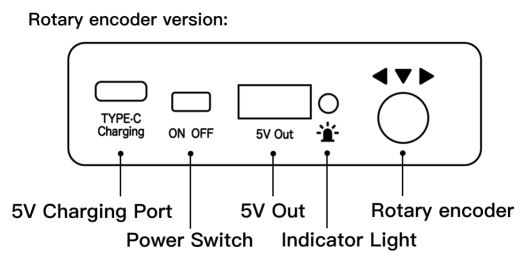
Aksesori
- DeepVNA 101 host 4.3 inci (karo film pelindung layar) × 1
- Kabel USB-A menyang USB Tipe-C × 1
- 20cm SMA lanang kanggo kabel RF RG316 lanang × 2
- Kit kalibrasi lanang SMA - OPEN × 1
- Kit kalibrasi lanang SMA – SHORT × 1
- Kit kalibrasi lanang SMA – LOAD × 1
- SMA-JJ konektor lanang kanggo lanang × 1
- Konektor SMA-KK wadon menyang wadon × 1
- SMA-JKW konektor sudut tengen lanang menyang wadon × 1
- Pandhuan Wiwitan Cepet × 1
- Dudukan mesin lipat × 1
- Pena tutul layar resistif × 1
- tas pelindung EVA × 1
Operasi dhasar
Miwiti pangukuran
- Setel rentang frekuensi (STIMULUS → START/STOP utawa CENTER / SPAN)
- Kalibrasi (Miturut kabutuhan nyata, deleng bab sabanjure)
- Pilih format tampilan lan saluran (DISPLAY→ FORMAT/CHANNEL)
- Simpen paramèter kanggo pangukuran sabanjure.
(CAL→ SAVE→0/1/2/3/4)
Sampeyan bisa ngganti format tampilan lan pilihan saluran sawayah-wayah. Ing mode tes normal, tutul area sisih tengen layar utawa penet saklar multifungsi kanggo nelpon menu. Tutul layar utawa nguripake saklar multifungsi kanggo milih item menu.
Pilih jejak tampilan lan format tampilan / saluran
Menu DISPLAY → TRACE item bisa milih kanggo mbukak (ngaktifake) utawa nutup kurva tampilan sing cocog. Nalika werna latar mburi jeneng kurva konsisten karo werna kurva, iku nuduhake yen kurva aktif. Item FORMAT, SKALA, lan SALURAN mung valid kanggo kurva iki. DISPLAY→SCALE bisa nyetel skala, DISPLAY→ CHANNEL bisa milih port sing diukur.
Nyetel rentang frekuensi
Jangkauan frekuensi saluran bisa dituduhake kanthi telung klompok paramèter: Frekuensi Mulai, Frekuensi Pusat lan Frekuensi Stop. Yen salah siji saka paramèter ngganti, liyane bakal diatur kanthi otomatis supaya njamin hubungan kopling antarane
Panganggone 1:
Setel titik frekuensi tengah layar saiki liwat STIMULUS → CENTER ing menu, lan nuduhake nilai frekuensi tengah lan span Sapuan, ing sisih kiwa lan tengen ngisor kothak. Ing pojok tengen ngisor layar nilai Setelan pop-up, klik kanggo ngetokake keyboard alus lan ketik nilai frekuensi liwat keyboard alus.
Mangga mbayar manungsa waé menyang TCTerms ing ngisor iki: Frekuensi wiwitan lan mandeg bakal beda-beda karo owah-owahan ing frekuensi tengah nalika span pancet. Ing Zero Span, frekuensi wiwitan, frekuensi mandeg lan frekuensi tengah tansah disetel menyang nilai sing padha. Saiki, sampeyan bisa nggunakake PORT1 minangka sumber sinyal kanggo output tetep amplitude, nanging iku penting kanggo Wigati sing mesin iki nggunakake generator sinyal jam Si5351 minangka sumber sinyal, sinyal output gelombang kothak, ngandhut harmonik aneh luwih gedhe.
Panganggone 2:
Setel rentang frekuensi liwat menu STIMULUS→ SPAN, nampilake frekuensi tengah lan nilai span sapuan ing sisih kiwa lan tengen kothak, banjur klik ing pojok tengen ngisor layar nilai setelan pop-up kanggo ngetokake alus. keyboard lan ketik nilai frekuensi liwat keyboard alus.
Mangga mbayar manungsa waé kanggo TCTerms ing ngisor iki: Frekuensi wiwitan lan mandeg beda-beda karo span nalika frekuensi tengah pancet. Nalika span disetel menyang maksimum, analyzer lumebu ing mode span lengkap. Ing Zero Span, frekuensi wiwitan, frekuensi mandeg lan frekuensi tengah tansah disetel menyang nilai sing padha.
Panganggone 3:
Setel frekuensi wiwitan liwat menu STIMULUS→MULAI banjur tampilake frekuensi wiwitan lan nilai frekuensi mandheg ing sisih kiwa lan tengen kothak. Klik ing pojok tengen ngisor layar setelan pop-up kanggo ngetokake keyboard alus lan ketik nilai frekuensi liwat keyboard alus. Wigati dimangerteni titik ing ngisor iki: Rentang lan frekuensi tengah beda-beda gumantung karo frekuensi wiwitan nalika rentang ora tekan minimal (Parameter beda-beda karo span, waca "Span"); Ing Zero Span, frekuensi wiwitan, frekuensi mandeg lan frekuensi tengah tansah padha.
Setel frekuensi mandeg liwat menu STIMULUS → STOP, banjur tampilake frekuensi wiwitan lan nilai frekuensi mandheg ing sisih kiwa lan tengen kothak, ing pojok tengen ngisor layar Setelan pop-up, klik kanggo ngeculake keyboard alus lan ketik nilai frekuensi liwat keyboard alus. Mangga digatekake titik-titik ing ngisor iki: Frekuensi span lan tengah beda-beda karo frekuensi mandeg. Owah-owahan span bakal mengaruhi paramèter sistem liyane. Kanggo rincian liyane, waca "Span".
Ing Zero Span, frekuensi wiwitan, frekuensi mandeg lan frekuensi tengah tansah padha. Kanggo test liyane examples, mangga ngunjungi www.deepelec.com .
Kalibrasi
Kalibrasi lan Normalisasi
VNA Master minangka unit portabel lapangan sing beroperasi ing kahanan lingkungan tes. Kanggo njamin akurasi pangukuran, kalibrasi RF (SOLT) kudu ditindakake sadurunge pangukuran ing lapangan. Kalibrasi kanthi kalibrasi mekanik sing ditemtokake mbutuhake telung bagean kalibrasi: mbukak, cendhak, lan cocog (muat) lan siji kabel RG316 RF. Data kalibrasi disimpen minangka data kalibrasi pangguna. Bisa disimpen ing status 0/1/2/3/4, sing bakal dimuat kanthi otomatis ing boot sabanjuré lan bisa uga dimuat liwat menu RECALL.
Gambar ing ngisor iki nuduhake komponen kalibrasi OPEN, SHORT, lan LOAD sing standar karo Deep VNA 101.
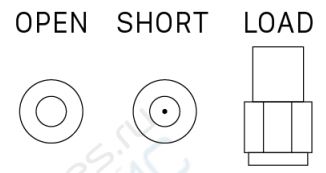
Ringkesan ringkesan langkah-langkah kalibrasi DeepVNA 101:
- Bukak menu CAL banjur pencet RESET
- Bukak menu CALIBRATE
- Sambungake SMA Open menyang PORT1 ngenteni luwih saka 3 detik (ngenteni layar stabil) banjur pencet OPEN
- Sambungake SMA Short menyang PORT1 ngenteni luwih saka 3 detik (ngenteni layar dadi stabil) banjur pencet SHORT
- Sambungake SMA Load menyang PORT1 ngenteni luwih saka 3 detik (ngenteni layar stabil) banjur pencet LOAD
- Sambungake SMA Load menyang PORT1, sambungake Load kapindho menyang PORT2, ngenteni luwih saka 3 detik (ngenteni layar stabil) banjur pencet ISOLN
Cathetan: yen sampeyan ora duwe Load kapindho, mung ninggalake PORT2 mbukak. - Sambungake kabel RF saka PORT1 menyang PORT2 ngenteni luwih saka 3 detik (ngenteni layar stabil) banjur pencet THRU
- Pencet DONE, simpen menyang 0/1/2/3/4 salah sijine.
Cathetan: Yen wis ana data kalibrasi sing disimpen, pencet RESET dhisik kanggo mbusak data kalibrasi banjur kalibrasi! Yen sampeyan nggawe kesalahan, miwiti maneh karo RESET!
Waca liyane: www.deepelec.com/support
calibrate layar tutul
- Ketik menu CONFIG → TOUCH CAL
- Gunakake toothpick utawa obyek landhep liyane kanggo klik tengah salib sing katon ing urutan.

- KONFIG → SIMPEN.
Nganyarke firmware
Ngundhuh & Titik menyang: https://www.deepelec.com
0) Ngundhuh lan unzip nganyari. Sampeyan kudu duwe a file update.bin lan nganyari.kabeh.
1) Sambungake DeepVNA 101 menyang port USB PC nggunakake soket USB Tipe-C ing piranti. Pencet tengah tombol telung cara lan tetep mudhun, nalika daya piranti. LCD nampilake pituduh ing ngisor iki, nuduhake yen bootloader aktif.
2) Banjur ing sisih PC, piranti bakal tumindak minangka disk drive, sing kudu katon ing File panjelajah. Nyalin "update.bin" lan "update.bin" anyar menyang direktori root disk kasebut.

3) Daya piranti mati lan ing, lan boot-loader bakal mbukak kanthi otomatis, lan nganyari DeepVNA 101. Re-daya kanggo operasi normal.
Tambah tampilan tandha telpon
- Sambungake DeepVNA 101 menyang port USB PC nggunakake soket USB Tipe-C ing piranti. Pencet saklar pamilih lan tetep mudhun, nalika daya piranti. LCD nampilake pituduh ing ngisor iki, nuduhake yen bootloader aktif.
- Banjur ing sisih PC, piranti bakal tumindak minangka disk drive, sing kudu katon ing File panjelajah. Nyalin callsign.txt menyang direktori root disk kasebut, banjur daya maneh piranti.
Gunakake piranti lunak PC lan instal driver
http://deepelec.com/files/en.stsw-stm32102.zip
Instal driver 32 utawa 64bit sing cocog. Aktifake nano, masang menyang sembarang port USB, lan ngenteni komputer kanggo menehi pesen "Nginstal driver". Enteni nganti rampung.
Saiki kita durung ngluncurake piranti lunak PC resmi, disaranake nggunakake nanovna-saver(dening Rune B. Broberg), piranti lunak PC NanoVNA sing kuat.
https://github.com/mihtjel/nanovna-saver
Ganti Basa
Yen sampeyan nampa DeepVNA 101 nganggo utawa ngalih menyang basa Cina.
1) Sampeyan bisa tindakake langkah iki minangka tokoh kanggo ngganti basa menyang Inggris.
Produk liyane

Kit Demo RF minangka papan uji NanoVNA RF sing dirancang kanthi mandiri dening BH5HNU, kanthi ukuran 10 * 10CM. Iki digunakake kanggo sinau panggunaan analisa jaringan vektor.
Bagan Smith dicithak ing sisih mburi, sing bisa digunakake kanggo sinau maca grafik Smith lan sinau prinsip dhasar sing cocog karo impedansi.
Papan uji duwe 18 jinis sirkuit. Liyane ngunjungi: deepelec.com/rf-demo-kit

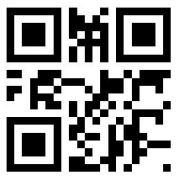
HANGZHOU MINGHONG ELECTRONIC TECHNOLOGY CO., LTD.
Versi: 3.1
Websitus: www.deepelec.com
Dhukungan: support@deepelec.com
Grup Facebook : NanoVNA-F & DEEPELEC (Perlu mangsuli Pitakonan Keanggotaan)
Groups.io: https://groups.io/g/nanovna-f
QQ: 522796745
Cathetan: Yen ana perbaikan teknis kanggo produk, bakal dikompilasi menyang versi anyar saka manual elektronik tanpa kabar. Mangga ngunjungi resmi websitus kanggo inquires. Yen katon lan werna prodhuk diganti, prodhuk nyata bakal ngatur.
Dokumen / Sumber Daya
 |
DEEPELEC DeepVNA 101 Handheld Vector Network Analyzer [pdf] Manual pangguna DeepVNA 101, Analyzer Jaringan Vektor Genggam, Analyzer Jaringan Vektor, Analyzer Jaringan, Analyzer Genggam, Analyzer, DeepVNA 101 |
 |
DEEPELEC DeepVNA 101 Handheld Vector Network Analyzer [pdf] Manual pangguna DeepVNA 101 Handheld Vector Network Analyzer, DeepVNA 101, Handheld Vector Network Analyzer, Vector Network Analyzer, Network Analyzer, Analyzer |



